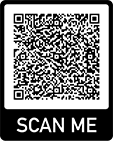اطلاعیه ۳. راهنمای سامانه آموزش مجازی (آنلاین) دانشگاه صنعتی همدان
آموزش استفاده و نحوه ورود به کلاس های آنلاین
دانشگاه صنعتی همدان
فروردین ۱۳۹۹
راهنمای سامانه :
گام اول: نیازهای سخت افزاری
- یک دستگاه کامپیوتر با سیستم عامل ویندوز با حافظه اصلی حداقل ۱ گیگابایت . دانشجویان جهت استفاده از کلاس های مجازی می توانند فقط از تلفن همراه خود استفاده نمایند و نیاز به سخت افزار خاصی نمی باشد.
- یک عدد هدست با کیفیت مناسب (استفاده از میکروفن و اسپیکر به دلیل امکان ایجاد اعوجاج و برگشت صدا در کلاس ترجیحا مورد تایید نمی باشد.) برای دانشجویان اسپیکر لپ تاپ کافی است.
- اینترنت ADSL یا مبایل با پهنای باند حداقل ۱۲۸ kbps
گام دوم : نرم افزار های مورد نیاز
قبل از اتصال به کلاس باید نرم افزار های مورد نیاز زیر بر روی سیستم شما نصب شده باشد.
| نرم افزارهای مورد نیاز | |||
| عنوان | توضیحات | ویژه اساتید / دانشجویان | لینک دانلود |
| مرورگر Chrome یا Mozilla | آخرین ورژن نصب شود | ویژه اساتید
(دانشجویان در صورت استفاده از لپ تاپ و سیستم کامپیوتر) |
دانلود مرورگر کروم
|
| Adobe FlashPlayer |
از بخش Add or remove ویندوز تمام فلش پلیر هایی که نصب هست را حذف کنید |
ویژه اساتید
(دانشجویان در صورت استفاده از لپ تاپ و سیستم کامپیوتر) |
دانلود فلش پلیر نسخه آخر |
| نرم افزار کیبورد فارسی – حل مشکل تایپ حرف ی | آموزش نصب کیبورد فارسی | ویژه اساتید
(دانشجویان در صورت استفاده از لپ تاپ و سیستم کامپیوتر) |
دانلود کیبورد فارسی |
| نرم افزار OBS Studio | در صورت نیاز به ضبط کلاس های درسی | ویژه اساتید و دانشجویان | دانلود نرم افزار OBS Studio |
| دانلود نسخه ی AdobeConnect Clinet Addin برای ویندوز | سیستم عامل ویندوز دارای دو نسخه ادوبی کلاینت هست که در صورتی که با یکی موفق به ورود نشدید از روش دوم استفاده کنید | نسخه پلاگین تحت اجرای مرورگر – حجم حدود ۴۰ مگابایت – در این حالت میبایست از طریق مرورگر وارد کلاس شوید وپس از نصب ایکونی برای ورود به کلاس در دسکتاپ ظاهر نمیشود لذا برای ورود به کلاس باید با مرورگر اقدام کرده و هنگام اجرای پلاگین دکمه ی تائید را بزنید | AdobeConnect Clinet Addin |
| نرم افزار Adobe Connect – windows | از بخش Add or remove ویندوزتان تمام ادوبی کانکتهایی که نصب هست را حذف کنید (اگر قبلا نصب کرده اید)
|
ویژه اساتید
(دانشجویان در صورت استفاده از لپ تاپ و سیستم کامپیوتر) نسخه ی مستقل از مرورگر (standalone) حجم ۱۸ مگابایت – با این نرم افزار یک ایکون برای ورود به کلاس در کامپیوترتان و دسکتاپ ظاهر میشود |
دانلود نرم افزار Adobe Connect برای سیستم عامل ویندوز |
| نرم افزار Adobe Connect – Mac | ویژه اساتید
(دانشجویان در صورت استفاده از لپ تاپ و سیستم کامپیوترمک) |
دانلود نرم افزار Adobe Connect برای سیستم عامل مکینتاش | |
| نرم افزار Adobe Connect – Android | ویژه اساتید
(دانشجویان در صورت استفاده از مبایل اندروید) |
دانلود نرم افزار Adobe Connect برای سیستم عامل اندروید | |
| نرم افزار Adobe Connect – ios | ویژه اساتید
(دانشجویان در صورت استفاده ازآیفون و آیپد) |
دانلود نرم افزار Adobe Connect برای سیستم عامل اپل ios (لینک iTunes ) | |
در این مرحله پس از اتمام نصب روی ادوبی کلیک و با اطلاعات نام کاربری و رمز عبورتان وارد کلاس شوید.
ویژه اساتید : راهنمای تعریف و برگزاری کلاس
نام کاربری و شناسه عبور اساتید : شناسه گلستان ، ( پس از اولین ورود حتما نسبت به تغییر شناسه عبور اقدام نمائید )
- جهت تعریف کلاس از طریق مرورگر خود وارد آدرس سامانه آموزش مجازی دانشگاه صنعتی همدان به آدرس lms.hut.ac.ir شوید و سپس نام کاربری و رمز عبور خود را وارد نمائید
دانلود فایل راهنمای چگونگی کار با نرم افزار ادوبی کانکت
- جهت ورود به محیط کلاس از نرم افزار های ادوبی کانکت معرفی شده در بالا استفاده نمائید و نام کاربری و رمز عبور خود را وارد نمائید تا وارد محیط کلاس آموزشی آنلاین شوید
دانلود فایل معرفی اجمالی محیط کلاس در نرم افزار ادوبی کانکت
ویژه دانشجویان : راهنمای ورود به کلاس آنلاین
نام کاربری و شناسه عبور دانشجویان : نام کاربری همان شماره دانشجوئی و شناسه عبور شماره ملی دانشجویان بدون صفر اول ، ( پس از اولین ورود حتما نسبت به تغییر شناسه عبور اقدام نمائید )
پس از نصب نرم افزارهای موردنیاز با توجه به مراحل زیر به کلاس آنلاین متصل میگردید:
- به وب سایت سامانه دانشجویی دانشگاه صنعتی همدان به آدرس “https://www.hut.ac.ir/elearning/” وارد شوید.
- در این صفحه لیست درس ها به همراه تاریخ و ساعت شروع آنها نمایش داده میشود.
- با کلیک روی آیکون وارد محیط ادوب کانکت میشوید.
- با استفاده از نام کاربری و رمز عبور اختصاصی خود وارد نرم افزار شوید( نام کاربری : شماره دانشجوئی ، رمز عبور : کد ملی ( بدون صفر اول ) بعد از اولین ورود رمز خود را تغییر دهید !
- بر روی لینک درس مورد نظر کلیک نمائید تا وارد محیط کلاس آنلاین شوید.
- در صورت نیاز به ضبط کلاس های درسی از طریق نرم افزار های بالا و همچنین آموزش های جدول زیر می توانید کلاس های درسی را در سیستم خود ضبط نمائید.
دانلود فایل معرفی اجمالی محیط کلاس در نرم افزار ادوبی کانکت
آموزشهای مورد نیاز
| آموزشهای مورد نیاز | ||
| عنوان | توضیحات | لینک دانلود |
| فایل پی دی اف آموزشی Adobe Connect برای مدرسان | دانلود فایل | |
| فایل آموزشی معرفی اجمالی محیط کلاس آنلاین | ویژه مدرسین و دانشجویان | دانلود فایل |
| فیلم آموزشی آشنائی با محیط کلاس در Adobe Connect | ویژه مدرسین | دانلود فایل |
| فیلم آموزشی ساخت کلاس مجازی در Adobe Connect | ویژه مدرسین | دانلود فایل |
| فیلم آموزشی ورود به کلاس مجازی با Adobe Connect | ویژه دانشجویان | دانلود فایل |
| فیلم آموزشی ضبط دسکتاپ با Camtasia | ویژه مدرسین و دانشجویان | دانلود فایل |
| فیلم آموزشی ضبط دسکتاپ با OBS Studio | ویژه مدرسین و دانشجویان | دانلود فایل |
سامانه پاسخگوئی به سوالات و رفع مشکل آموزش مجازی دانشگاه صنعتی همدان از طریق لینک زیر


اطلاعیه ۳. راهنمای سامانه آموزش مجازی (آنلاین) دانشگاه صنعتی همدان
آموزش استفاده و نحوه ورود به کلاس های آنلاین
دانشگاه صنعتی همدان
فروردین ۱۳۹۹
راهنمای سامانه :
گام اول: نیازهای سخت افزاری
- یک دستگاه کامپیوتر با سیستم عامل ویندوز با حافظه اصلی حداقل ۱ گیگابایت . دانشجویان جهت استفاده از کلاس های مجازی می توانند فقط از تلفن همراه خود استفاده نمایند و نیاز به سخت افزار خاصی نمی باشد.
- یک عدد هدست با کیفیت مناسب (استفاده از میکروفن و اسپیکر به دلیل امکان ایجاد اعوجاج و برگشت صدا در کلاس ترجیحا مورد تایید نمی باشد.) برای دانشجویان اسپیکر لپ تاپ کافی است.
- اینترنت ADSL یا مبایل با پهنای باند حداقل ۱۲۸ kbps
گام دوم : نرم افزار های مورد نیاز
قبل از اتصال به کلاس باید نرم افزار های مورد نیاز زیر بر روی سیستم شما نصب شده باشد.
| نرم افزارهای مورد نیاز | |||
| عنوان | توضیحات | ویژه اساتید / دانشجویان | لینک دانلود |
| مرورگر Chrome یا Mozilla | آخرین ورژن نصب شود | ویژه اساتید
(دانشجویان در صورت استفاده از لپ تاپ و سیستم کامپیوتر) |
دانلود مرورگر کروم
|
| Adobe FlashPlayer |
از بخش Add or remove ویندوز تمام فلش پلیر هایی که نصب هست را حذف کنید |
ویژه اساتید
(دانشجویان در صورت استفاده از لپ تاپ و سیستم کامپیوتر) |
دانلود فلش پلیر نسخه آخر |
| نرم افزار کیبورد فارسی – حل مشکل تایپ حرف ی | آموزش نصب کیبورد فارسی | ویژه اساتید
(دانشجویان در صورت استفاده از لپ تاپ و سیستم کامپیوتر) |
دانلود کیبورد فارسی |
| نرم افزار OBS Studio | در صورت نیاز به ضبط کلاس های درسی | ویژه اساتید و دانشجویان | دانلود نرم افزار OBS Studio |
| دانلود نسخه ی AdobeConnect Clinet Addin برای ویندوز | سیستم عامل ویندوز دارای دو نسخه ادوبی کلاینت هست که در صورتی که با یکی موفق به ورود نشدید از روش دوم استفاده کنید | نسخه پلاگین تحت اجرای مرورگر – حجم حدود ۴۰ مگابایت – در این حالت میبایست از طریق مرورگر وارد کلاس شوید وپس از نصب ایکونی برای ورود به کلاس در دسکتاپ ظاهر نمیشود لذا برای ورود به کلاس باید با مرورگر اقدام کرده و هنگام اجرای پلاگین دکمه ی تائید را بزنید | AdobeConnect Clinet Addin |
| نرم افزار Adobe Connect – windows | از بخش Add or remove ویندوزتان تمام ادوبی کانکتهایی که نصب هست را حذف کنید (اگر قبلا نصب کرده اید)
|
ویژه اساتید
(دانشجویان در صورت استفاده از لپ تاپ و سیستم کامپیوتر) نسخه ی مستقل از مرورگر (standalone) حجم ۱۸ مگابایت – با این نرم افزار یک ایکون برای ورود به کلاس در کامپیوترتان و دسکتاپ ظاهر میشود |
دانلود نرم افزار Adobe Connect برای سیستم عامل ویندوز |
| نرم افزار Adobe Connect – Mac | ویژه اساتید
(دانشجویان در صورت استفاده از لپ تاپ و سیستم کامپیوترمک) |
دانلود نرم افزار Adobe Connect برای سیستم عامل مکینتاش | |
| نرم افزار Adobe Connect – Android | ویژه اساتید
(دانشجویان در صورت استفاده از مبایل اندروید) |
دانلود نرم افزار Adobe Connect برای سیستم عامل اندروید | |
| نرم افزار Adobe Connect – ios | ویژه اساتید
(دانشجویان در صورت استفاده ازآیفون و آیپد) |
دانلود نرم افزار Adobe Connect برای سیستم عامل اپل ios (لینک iTunes ) | |
در این مرحله پس از اتمام نصب روی ادوبی کلیک و با اطلاعات نام کاربری و رمز عبورتان وارد کلاس شوید.
ویژه اساتید : راهنمای تعریف و برگزاری کلاس
نام کاربری و شناسه عبور اساتید : شناسه گلستان ، ( پس از اولین ورود حتما نسبت به تغییر شناسه عبور اقدام نمائید )
- جهت تعریف کلاس از طریق مرورگر خود وارد آدرس سامانه آموزش مجازی دانشگاه صنعتی همدان به آدرس lms.hut.ac.ir شوید و سپس نام کاربری و رمز عبور خود را وارد نمائید
دانلود فایل راهنمای چگونگی کار با نرم افزار ادوبی کانکت
- جهت ورود به محیط کلاس از نرم افزار های ادوبی کانکت معرفی شده در بالا استفاده نمائید و نام کاربری و رمز عبور خود را وارد نمائید تا وارد محیط کلاس آموزشی آنلاین شوید
دانلود فایل معرفی اجمالی محیط کلاس در نرم افزار ادوبی کانکت
ویژه دانشجویان : راهنمای ورود به کلاس آنلاین
نام کاربری و شناسه عبور دانشجویان : نام کاربری همان شماره دانشجوئی و شناسه عبور شماره ملی دانشجویان بدون صفر اول ، ( پس از اولین ورود حتما نسبت به تغییر شناسه عبور اقدام نمائید )
پس از نصب نرم افزارهای موردنیاز با توجه به مراحل زیر به کلاس آنلاین متصل میگردید:
- به وب سایت سامانه دانشجویی دانشگاه صنعتی همدان به آدرس “https://www.hut.ac.ir/elearning/” وارد شوید.
- در این صفحه لیست درس ها به همراه تاریخ و ساعت شروع آنها نمایش داده میشود.
- با کلیک روی آیکون وارد محیط ادوب کانکت میشوید.
- با استفاده از نام کاربری و رمز عبور اختصاصی خود وارد نرم افزار شوید( نام کاربری : شماره دانشجوئی ، رمز عبور : کد ملی ( بدون صفر اول ) بعد از اولین ورود رمز خود را تغییر دهید !
- بر روی لینک درس مورد نظر کلیک نمائید تا وارد محیط کلاس آنلاین شوید.
- در صورت نیاز به ضبط کلاس های درسی از طریق نرم افزار های بالا و همچنین آموزش های جدول زیر می توانید کلاس های درسی را در سیستم خود ضبط نمائید.
دانلود فایل معرفی اجمالی محیط کلاس در نرم افزار ادوبی کانکت
آموزشهای مورد نیاز
| آموزشهای مورد نیاز | ||
| عنوان | توضیحات | لینک دانلود |
| فایل پی دی اف آموزشی Adobe Connect برای مدرسان | دانلود فایل | |
| فایل آموزشی معرفی اجمالی محیط کلاس آنلاین | ویژه مدرسین و دانشجویان | دانلود فایل |
| فیلم آموزشی آشنائی با محیط کلاس در Adobe Connect | ویژه مدرسین | دانلود فایل |
| فیلم آموزشی ساخت کلاس مجازی در Adobe Connect | ویژه مدرسین | دانلود فایل |
| فیلم آموزشی ورود به کلاس مجازی با Adobe Connect | ویژه دانشجویان | دانلود فایل |
| فیلم آموزشی ضبط دسکتاپ با Camtasia | ویژه مدرسین و دانشجویان | دانلود فایل |
| فیلم آموزشی ضبط دسکتاپ با OBS Studio | ویژه مدرسین و دانشجویان | دانلود فایل |
سامانه پاسخگوئی به سوالات و رفع مشکل آموزش مجازی دانشگاه صنعتی همدان از طریق لینک زیر



سه عضو هیأت علمی دانشگاه صنعتی همدان در فهرست دو درصد دانشمندان برتر جهان قرار گرفتند


امضای تفاهمنامه همکاری میان دانشگاه صنعتی همدان و شرکت دانشبنیان الوان ثابت